CAD是一款在机械制图时经常用到的软件,在制图过程中我们经常遇到有很多圆形,如果一个一个画非常浪费时间,其实通过环形阵列来完成。cad命令行里输入ar,可以进入阵列命令,正确的使用这个命令可以使我们作图更有效率,感兴趣的一起阅读下文设置。
具体方法如下:
1、阵列又分:矩形阵列和环形整列;
打开cad软件,运用矩形命令“rec”随意绘制一个矩形。在矩形的20mm处画一条竖的直线,然后运用阵列命令“ar",会弹出一个对话窗口,勾选矩形阵列,点击选择对象,选择竖的直线,设置行、列,距离、数量,最后点击确定。就可以了。如图所示进行设置:
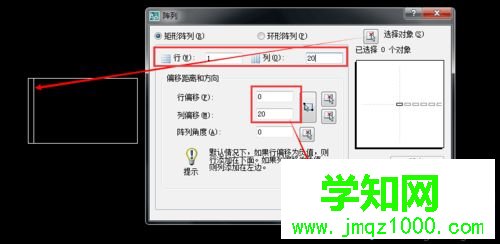
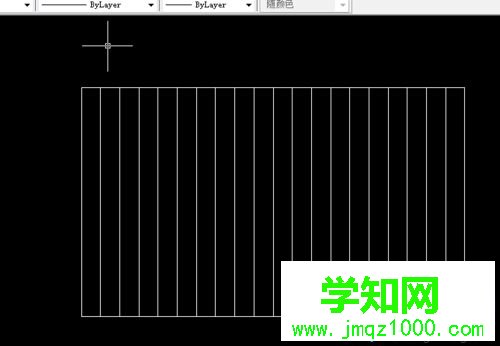
2、现在我们来画横的直线,也是如此,绘制一个距离20公分的横的直线。使用快捷键”ar",弹出窗口,进行设置。选择对象,点击横直线,设置设置行、列,距离、数量,最后点击确定。可以看见自己有旁边有一个预览框。如图所示进行设置。这样一个田字格就好了;
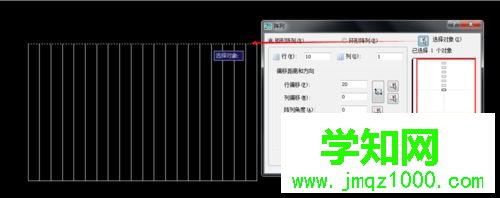

3、如何使用环形阵列?我们用环形阵列来制作一把扇子。
首先画圆,用快捷键“c"绘制一个直径50mm的圆。在使用快捷键”O"对圆进行偏移复制。设置偏移距离为200mm,然后以圆的中心画一条直线,如图所示:
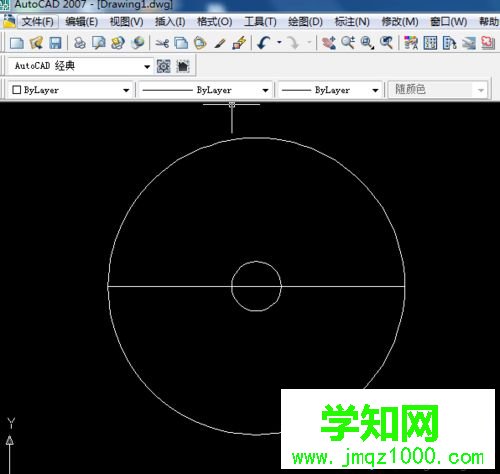
4、画好之后,我们使用快捷键”ar",勾选环形阵列。点击选择对象,选择直线。点击中心点选择圆的中心。设置项目总数为18个。角度为360度。点击确定就会得到以下图片的效果。

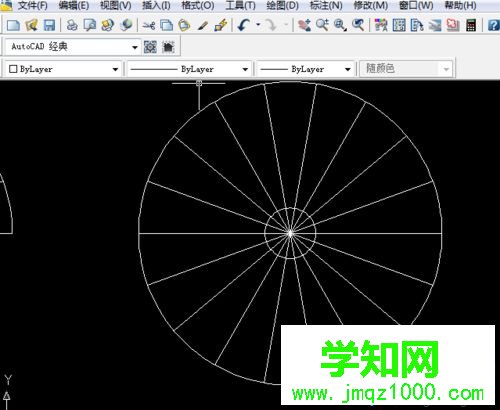
5、然后将多余的线条,进行删除。使用裁剪快捷键“tr",选中所有线条,如图所示,删除多余的线条。
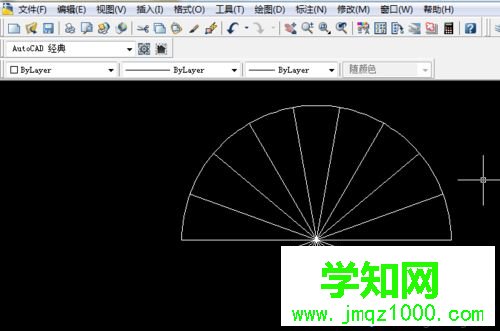
cad环形阵列的使用方法分享到这里了,感兴趣或有需要的小伙伴不妨一起来设置操作。
郑重声明:本文版权归原作者所有,转载文章仅为传播更多信息之目的,如作者信息标记有误,请第一时间联系我们修改或删除,多谢。
新闻热点
疑难解答